Oversættelsesprocesoverblik
Crowdin er en lokaliseringshåndteringsplatform, som hjælper virksomheder og enkeltudviklere til at holde sig fleksible, mens de oversætter produkter såsom mobil-, computer- og web-apps, spil, hjælpedokumentation mv.
I denne artikel vil føre dig igennem en typisk lokaliseringsarbejdsgang.
Oprettelse af et projekt
First, log in to your Crowdin account or sign up to create one.
Dernæst, opret et projektfor at kunne uploade indhold til lokalisering. Når et projekt oprettes, starter den gratis 14-dages prøveperiode.
Ved projektoprettelsen kan den foretrukne projektsynlighed vælges. Der kan vælges mellem:
- Public project – searchable via search engines and Crowdin search.
- Private project – visible only to the invited project members.
Also, you can select the preferred project type. Der kan vælges mellem:
- File-based – translatable content is managed with source files.
- String-based – translatable content is managed with source strings.
Select the source and target languages (the ones you’ll translate your content into).
Upload af kildefiler til lokalisering
Once you’ve created the project, you can upload localizable files in a way that works best for you:
- Manuelt via web-UI’en.
- Integrate Crowdin with the tools you already use. We have over 500 apps and integrations. In Crowdin, you can upload content from:
- your repo (e.g., GitHub, GitLab, etc.)
- marketing tools (e.g., Contentful, Webflow, WPML, Kentico Kontent, Hubspot, Marketo, etc.)
- help center (e.g., Help Scout, Zendesk, Intercom, etc.)
- development tools (e.g., VS Code, Android Studio, Google Play, etc.)
- email automation (e.g., Mailchimp, Sendpulse, ActiveCampaign, Mandrill, Moosend, etc.)
- design tools (Figma, Adobe XD, Sketch) tools View a list of tools you can integrate with Crowdin.
- Use API or console client (CLI).
To upload translatable content in a file-based project, open your project and go to Sources > Files.
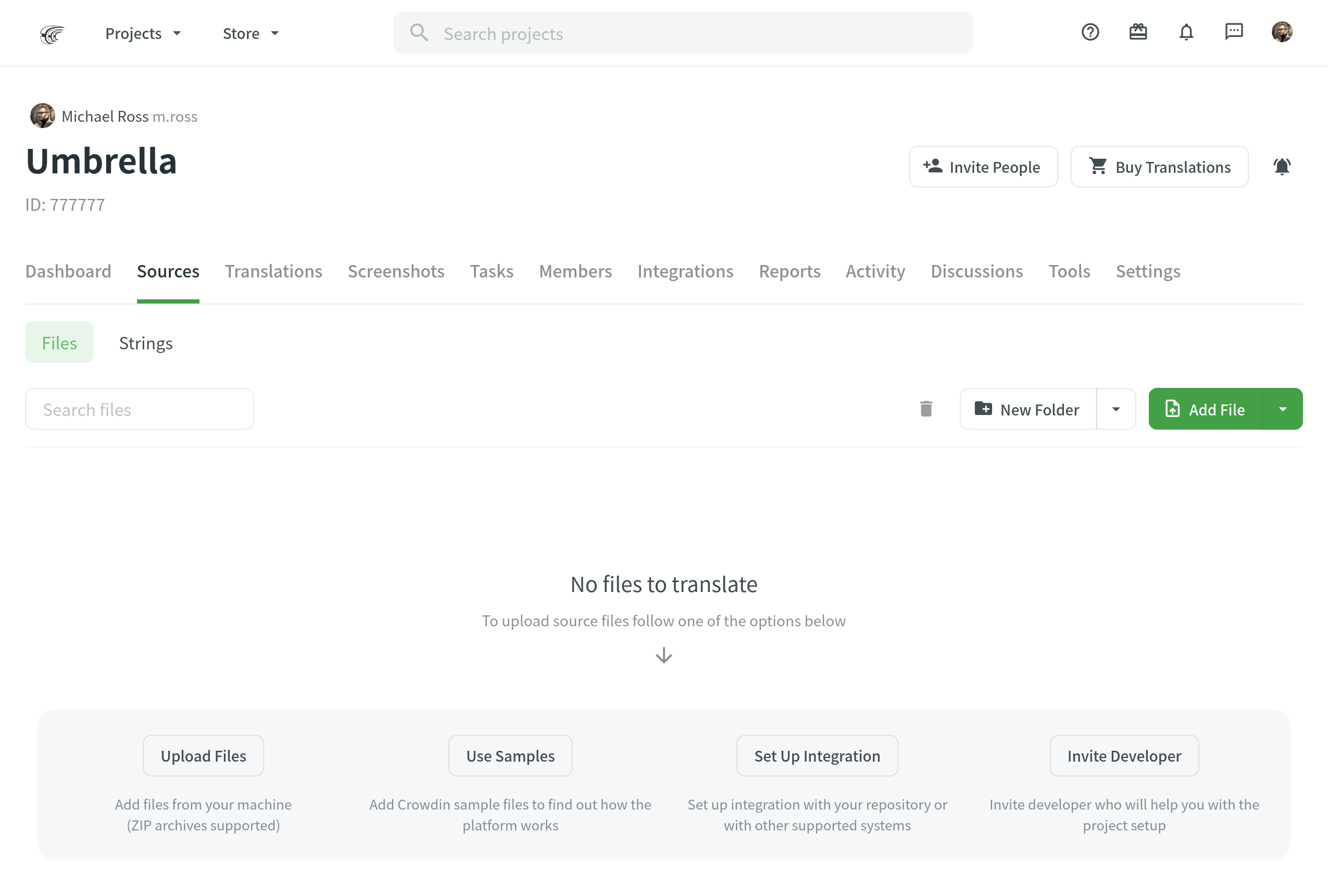
To upload translatable content in a string-based project, open your project and go to the Upload tab.
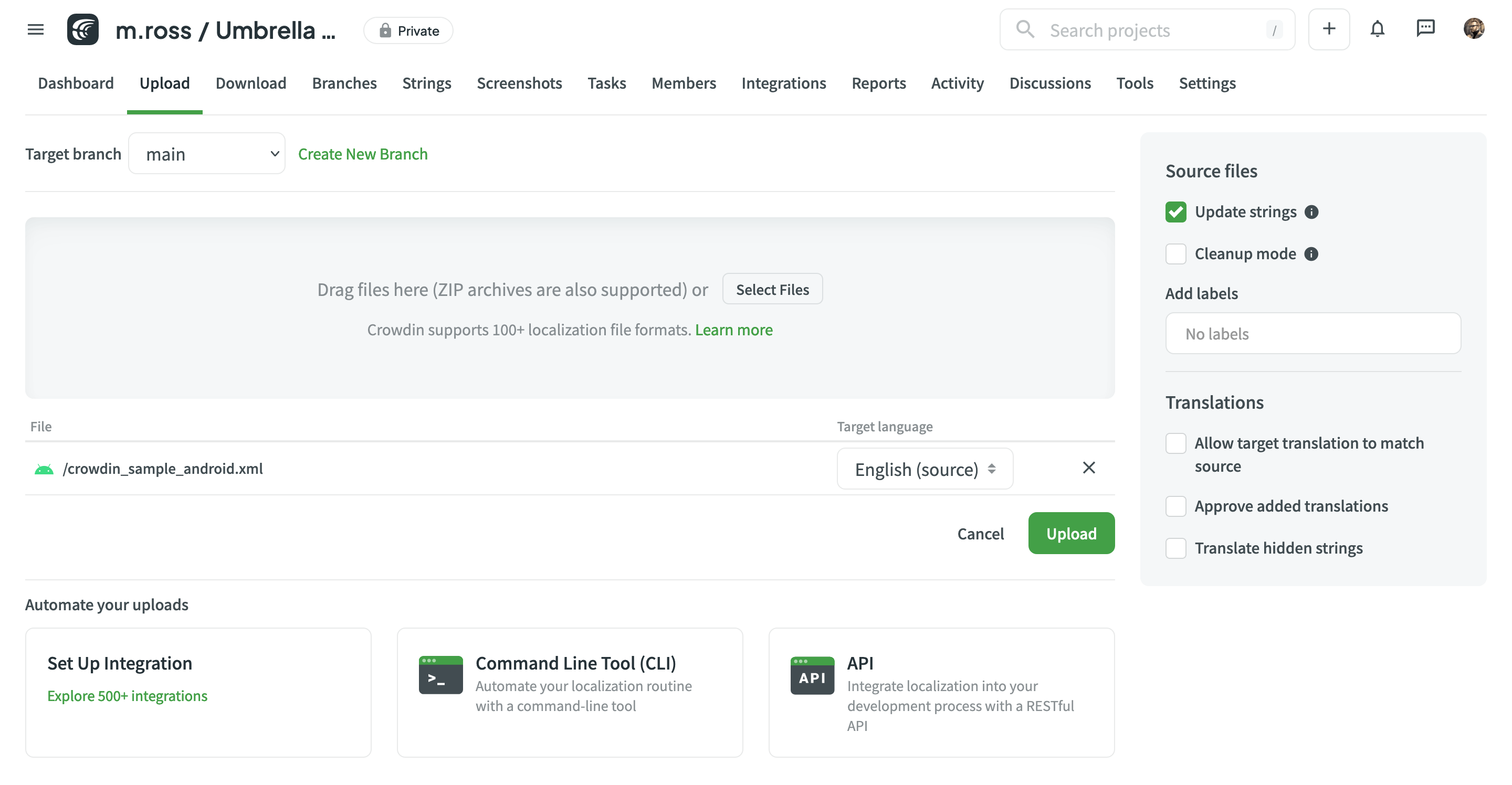
To automatically sync files between your Crowdin project and the tools of your choice, add and set up the respective integration.
- Åbn projektet og gå til fanen Integrationer.
- Click Add Integration.
- Click Install on the needed integration and follow the instructions.
- Klik på Installér.
Once you add the integration, you can proceed to the setup.
Read our articles for GitHub, GitLab, Bitbucket, and Azure Repos for more details on configuring integrations with your repo.
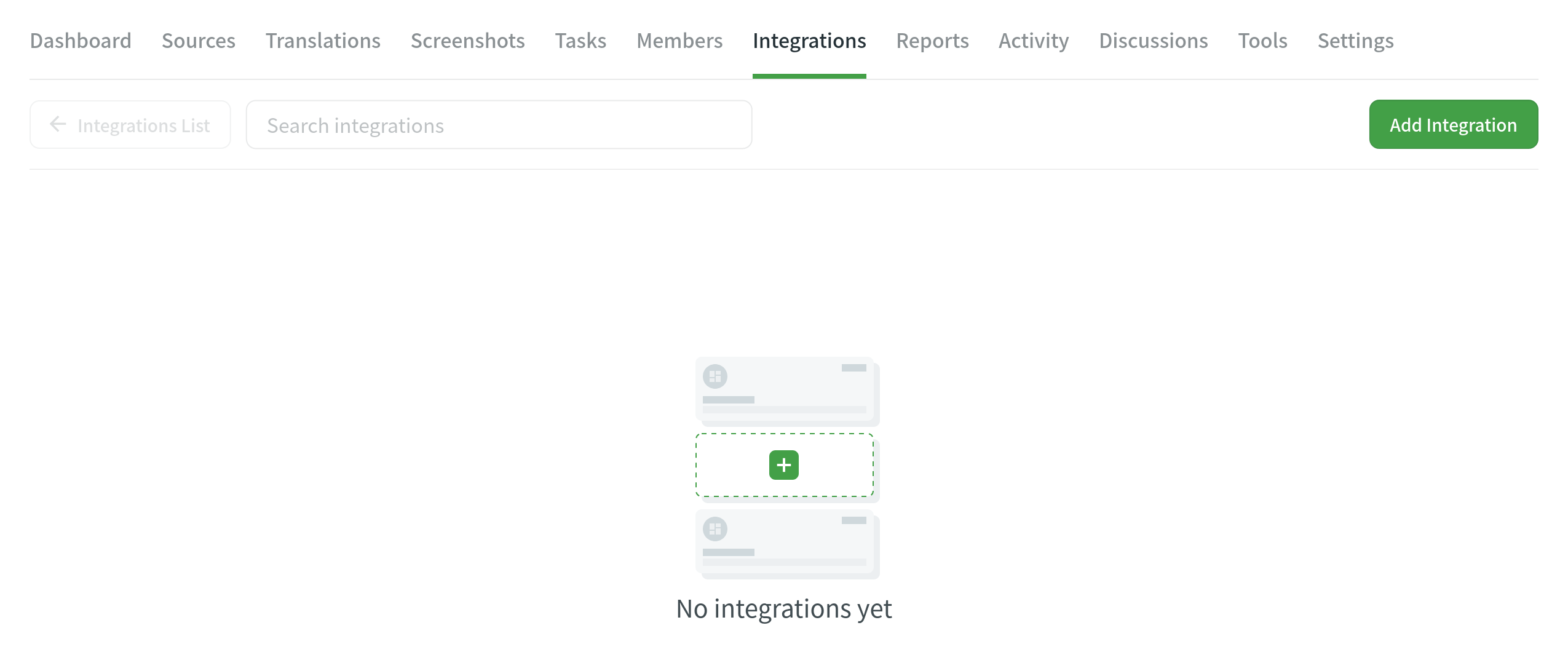
Upload af eksisterende oversættelser
If you already have some translations done outside Crowdin, you can upload them to your Crowdin project to keep everything in one place and continue working on translations.
To upload existing translations to a file-based project, open your project and go to the Translations tab.
Read more about Uploading Existing Translations (File-based).
To upload existing translations to a string-based project, open your project and go to the Upload tab.
Read more about Uploading Existing Translations (String-based).
Upload af lokaliseringsressourcer
In most cases, you might have localization resources like Translation Memory (TM) and Glossary. It is a good idea to upload them to your Crowdin project since these localization resources help your translators during the translation process and ensure high translation quality.
Upload skærmfotos og tilføj kontekst
Screenshots are another great way to provide additional context so translators can understand better how they should translate the source strings. To upload screenshots, open your project and go to the Screenshots tab. Tag the source strings on the screenshots. This way, screenshots with tagged strings will appear under each string in the Editor’s Context section. Read more about context features in Crowdin.
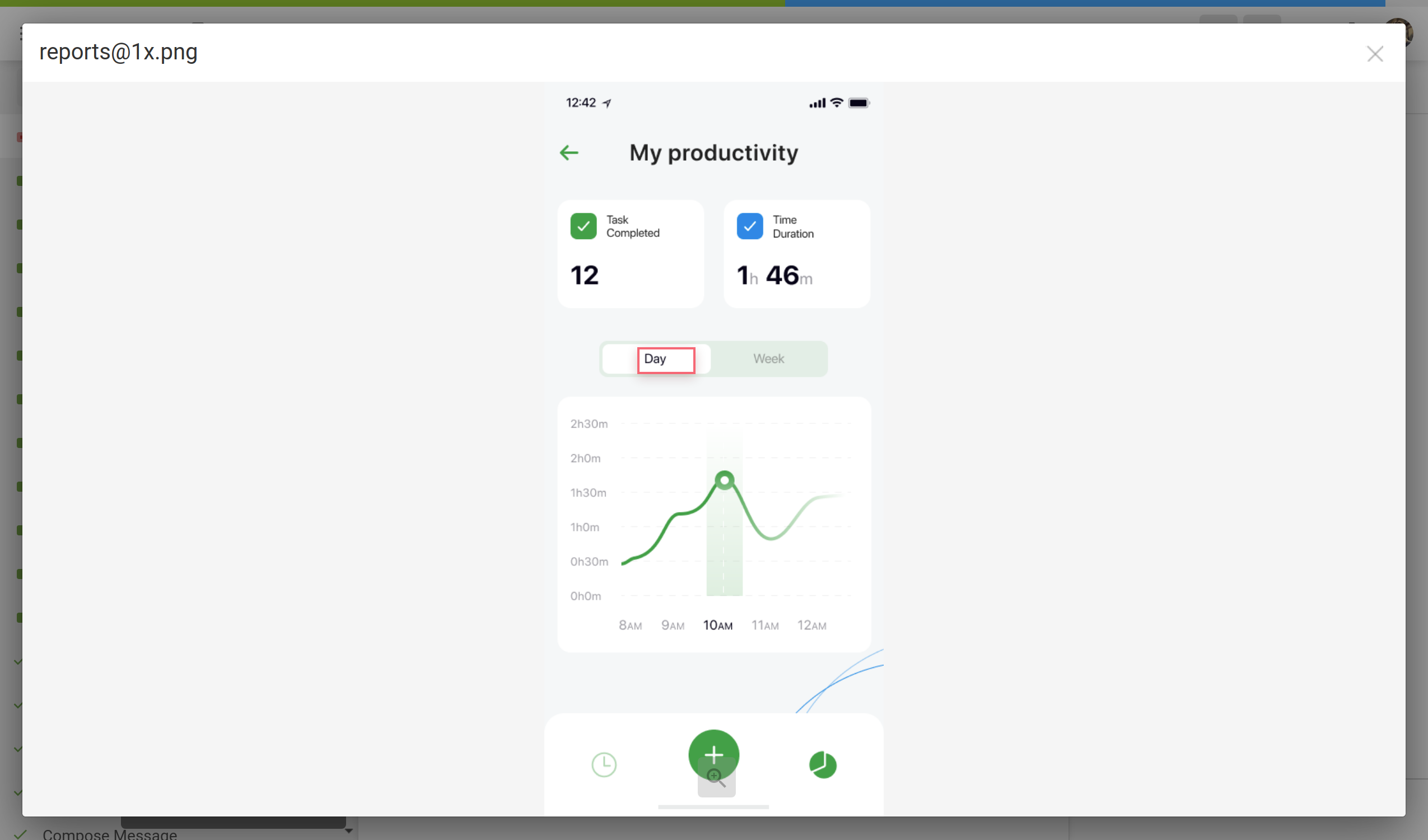
Præoversæt projektet
To save time, you can pre-translate your Crowdin project via Translation Memory (TM) or Machine Translation (MT). This way, you’ll have some strings automatically translated before translators start working on your project translations. You can apply pre-translation manually or set up automatic pre-translation via TM or MT, so each time new content is added, it’s translated automatically.
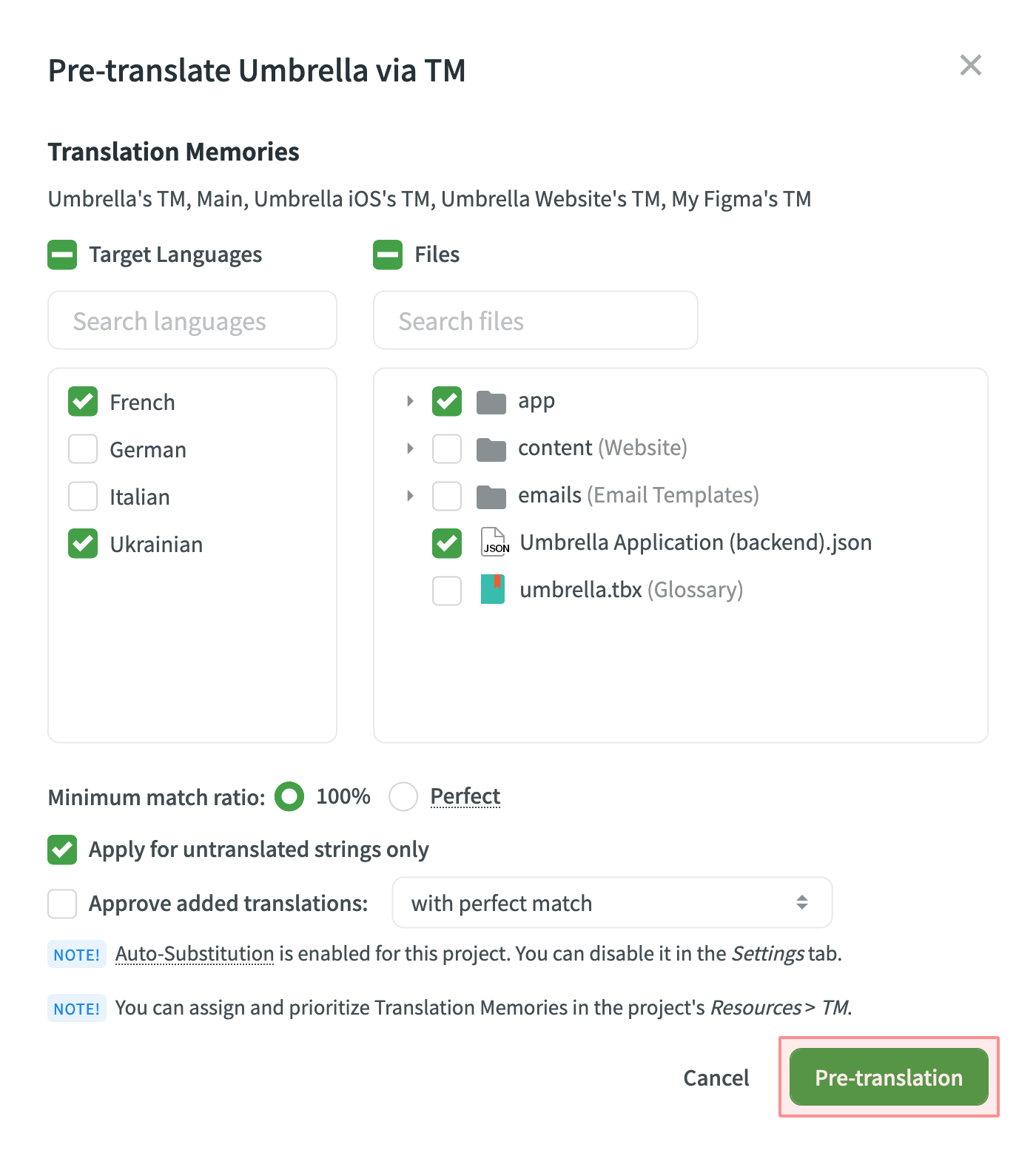
Invitere nye personer til projektet
Decide who will translate your content. You can cooperate with professional translation agencies integrated with Crowdin or invite your own team of translators if you have one. If you decide to work with professional translation agencies, open Store > Vendors and select the translation vendor that meets your requirements.
Vil man invitere sit eget oversætterteam, så åbn projektet og gå til fanen Medlemmer. You can invite people to your project using their Crowdin username or email address and via the invitation link. When inviting new people, you can assign them the following roles: Manager, Language Coordinator, Proofreader, and Translator. You can change the assigned role for any project member at any time.
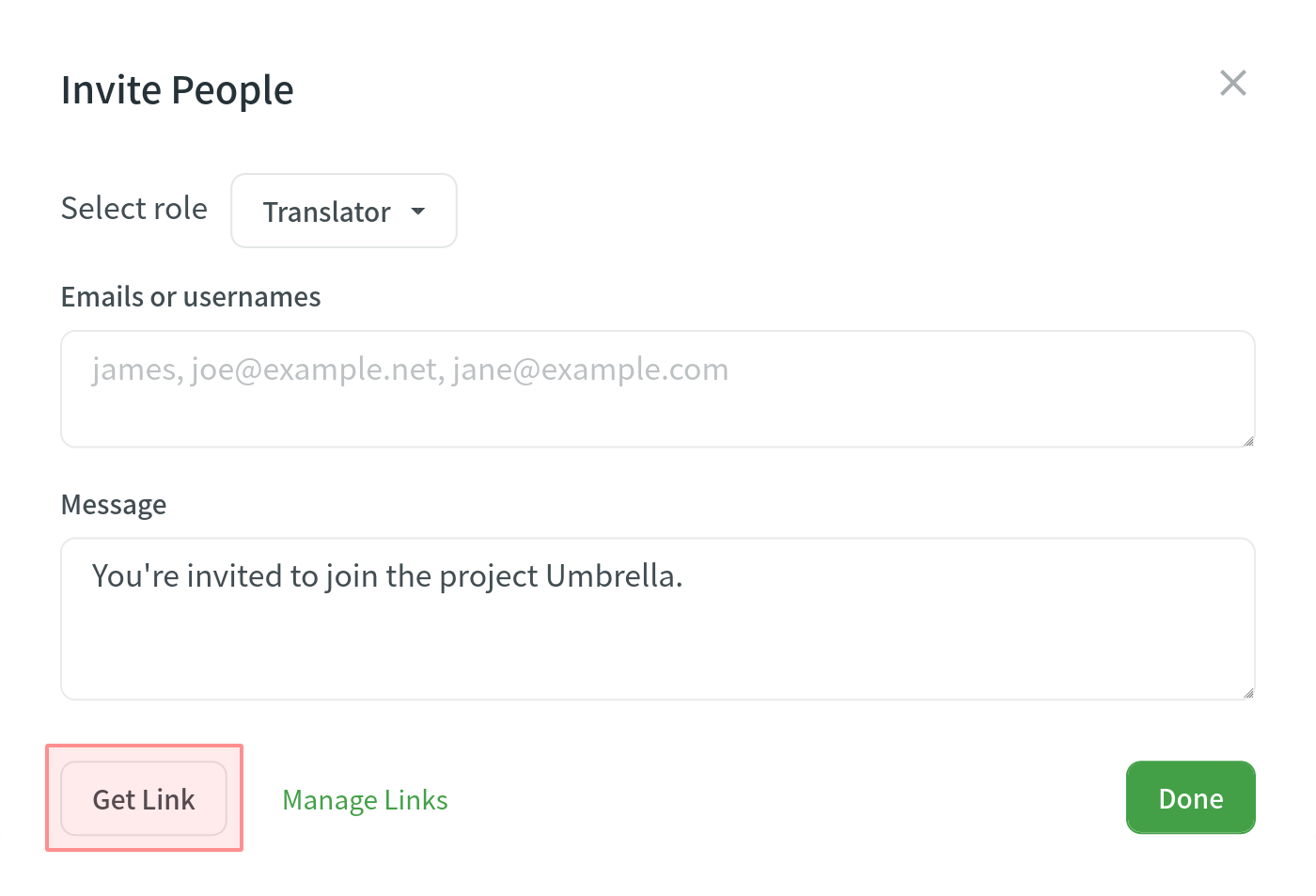
Once new members join your project, they can start translating the content in the Editor.
Generate Reports
Crowdin Reports give you an overview of all the important data regarding your project.
There are five main types of reports you can find under the Reports tab in your project:
- Projektstatus
- Udgiftsestimering
- Oversættelsesomkostning
- Topmedlemmer
Read more about Reports at Crowdin.
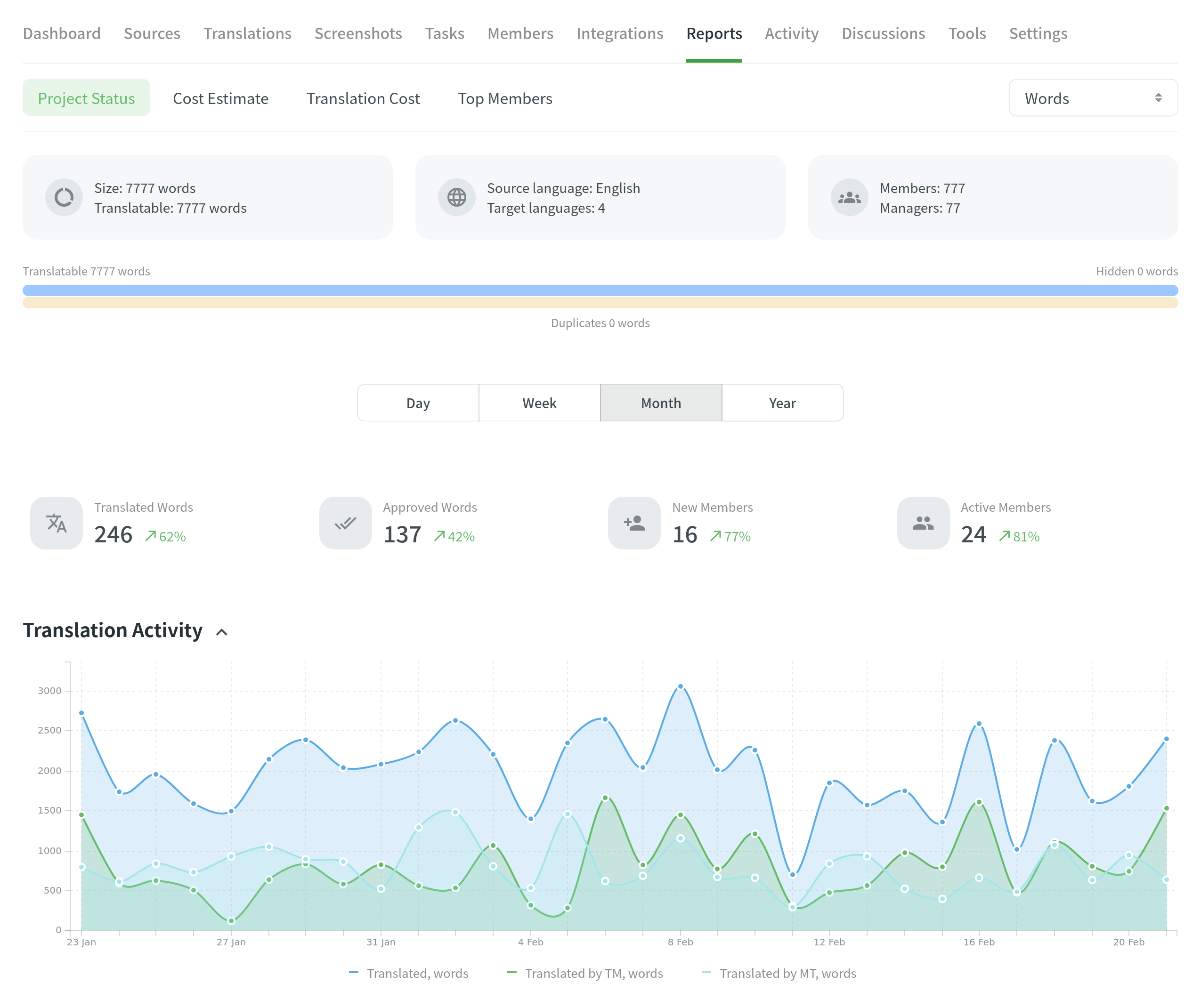
Download oversættelser
Translations are downloaded according to the export settings configured in the project’s Settings tab.
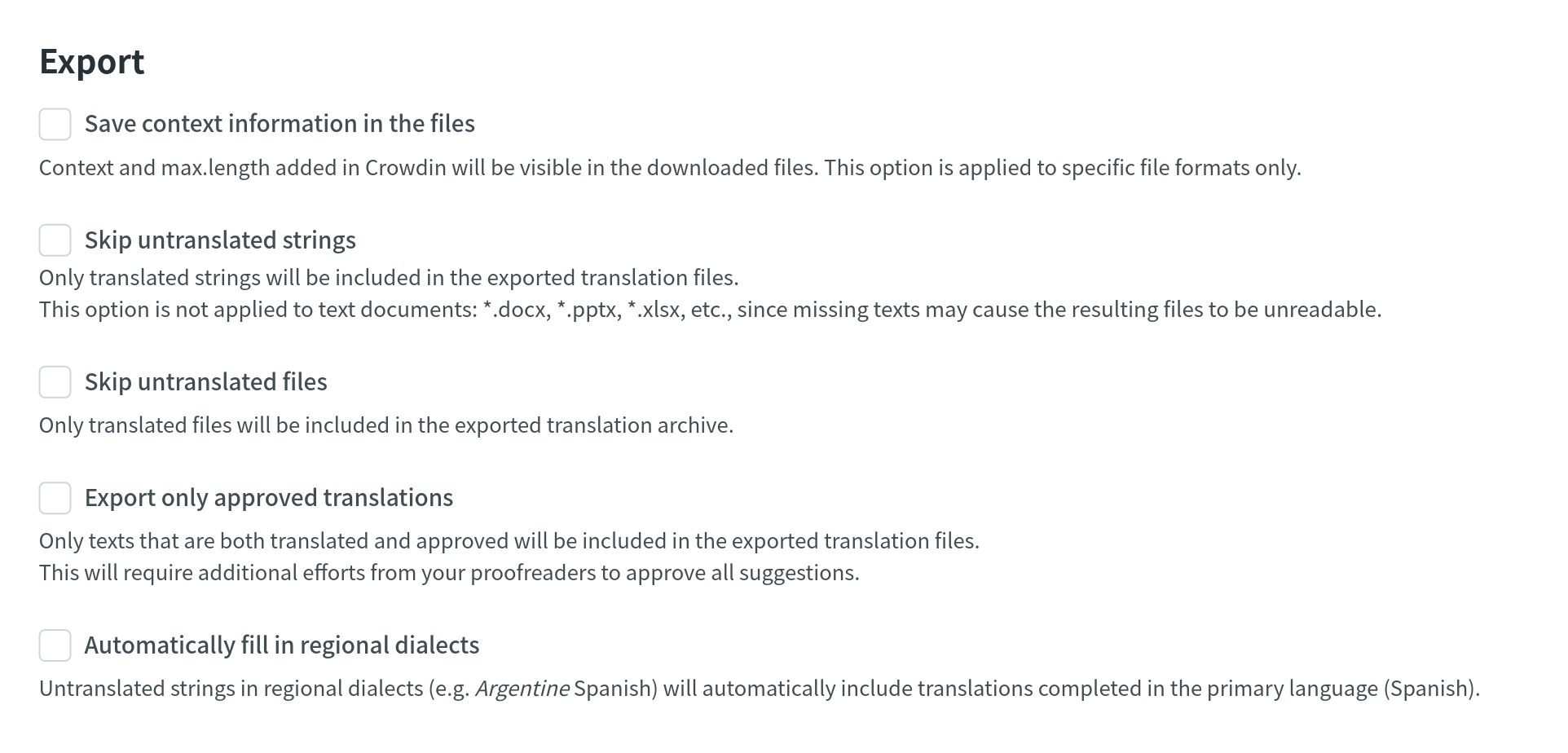
You can download translations manually using the web interface, using integrations (e.g., GitHub or similar), applying API, or using a console client (CLI) to automate the translation download.
Read more about Downloading Translations (File-based). Read more about Downloading Translations (String-based).